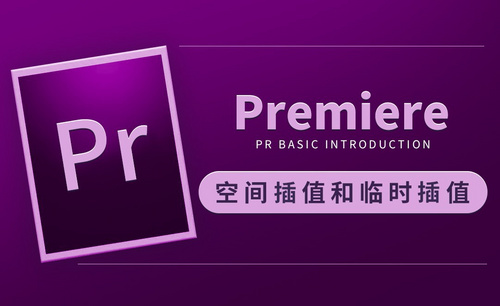Excel插入多行如何操作?
发布时间:2021年01月26日 12:06
Excel作为我们经常使用的办公软件运用相当广泛,运用于各个部门领域,各行各业都会接触到Excel。Excel除了很多的算法外还有很多的技巧,使用的好就能更快捷的处理好繁琐的数据!
我们来看下在n行数据的中间如何插入多条数据或空行,也就是最近很多小伙伴都感兴趣的Excel插入多行这个问题,有需要的小伙伴快点看过来吧!
我们编辑一张工作表作为示范,在5-6行中间插入10行空白数据;10行空白数据我们可以去空白sheet中去选择或者在该表格的下面空白行中选择,我们直接在表中行标题栏下拉10行(即10R);
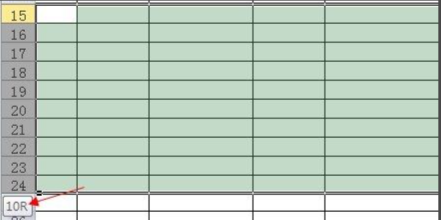
选中10行后右键选择复制,快捷键ctr+c;
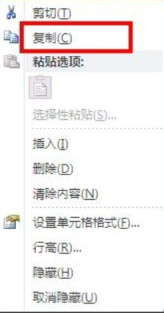
选择第五行,单元格向下插入所以选择5。我们在第五行右键选择插入复制的单元格;
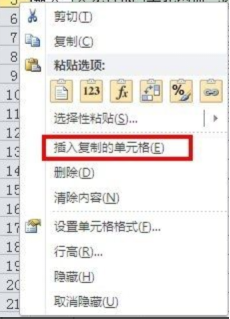
插入成功后,第五行后多了10行的空格,当然也可以插入数据行,可以从其他表中选择10行数据然后同样的方式复制黏贴过来即可。
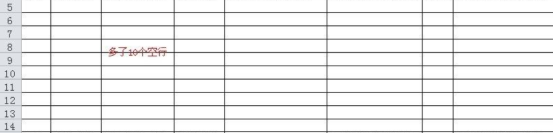
如果是插入整行,我们没必要去选择多少单元格,这个时候只有点击左边的id栏往下拉几行,当光标出现箭头时下拉即可,然后复制插入复制行即可。
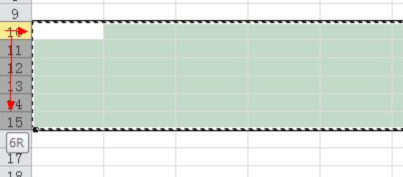
那么以上就是Excel插入多行的方法啦!小伙伴们要认真学习哦!不得不说Excel作为一款很重要的办公软件,有着非常多的功能。对于很多新手朋友来说,起初确实存在很多小问题,不过不要着急,作为过来人小编建议可以先把基础功能掌握清楚,再更加深入的学习就不会很吃力了。
本篇文章使用以下硬件型号:联想小新Air15;系统版本:win10;软件版本:Excel2010。